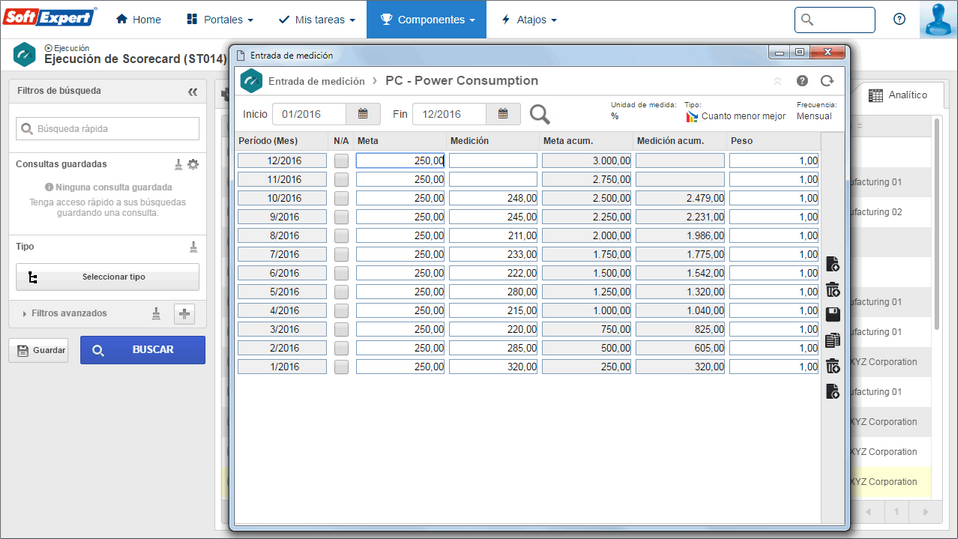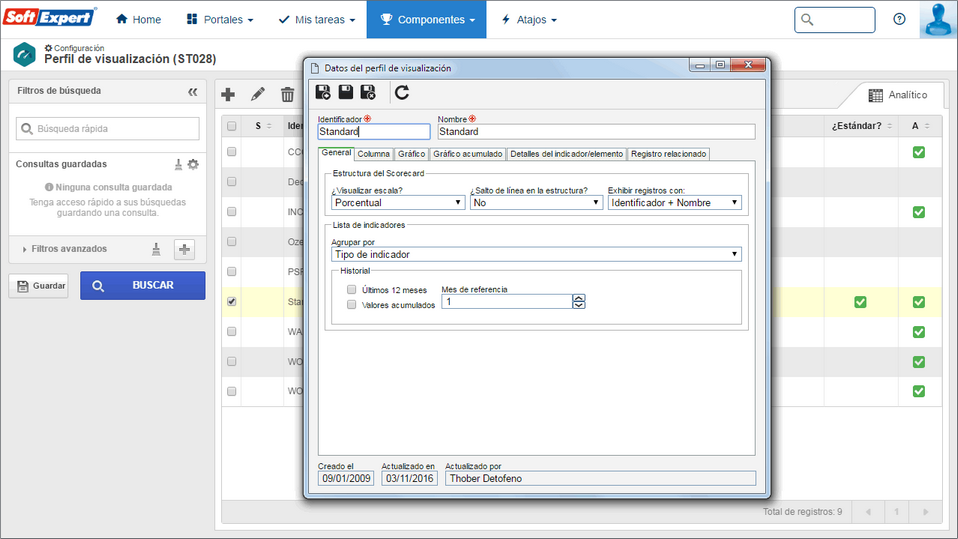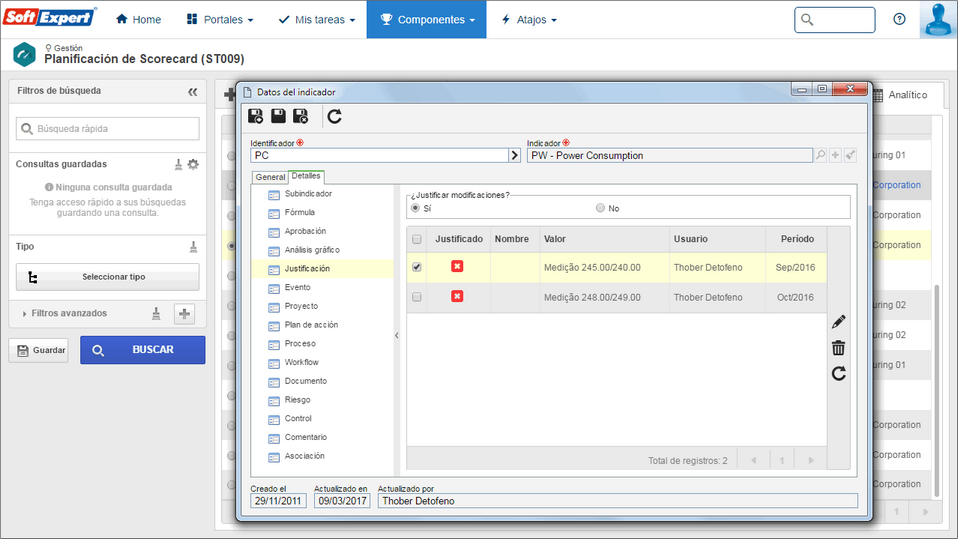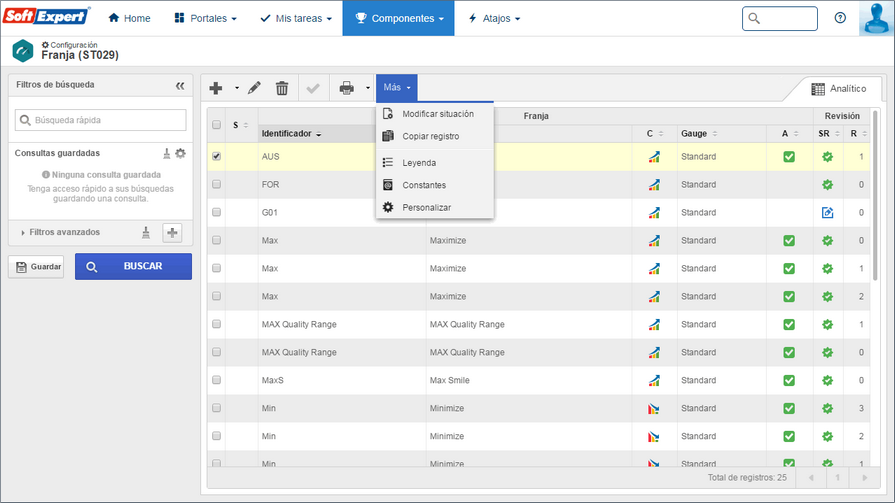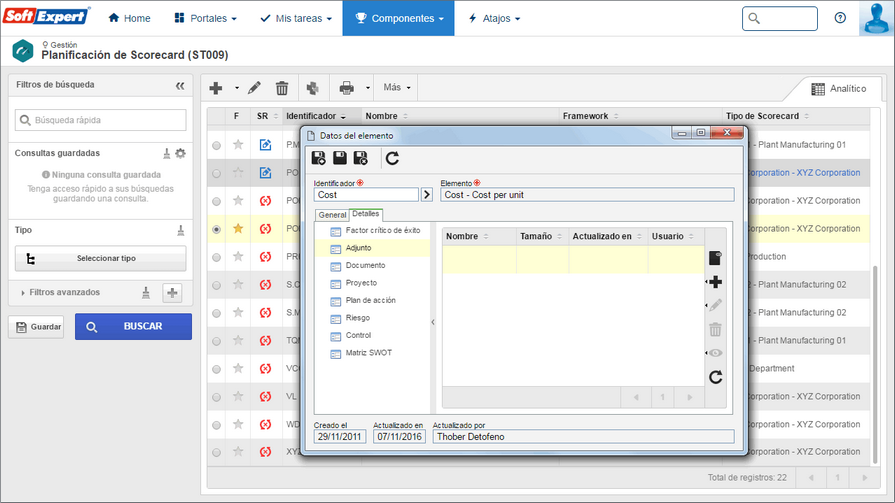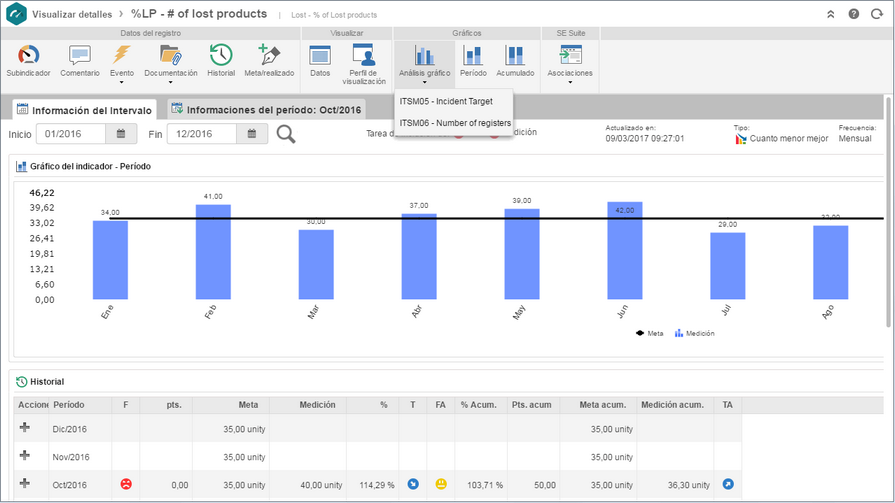Evolución en los Gráficos
Para dar atención a diversas solicitudes de clientes, en esta versión fueron desarrolladas mejoras de usabilidad y principalmente diversas mejoras funcionales para generar nuevas vistas gráficas. Entre estas mejoras funcionales, se destacan:
▪Crear gráficos con valores en la frecuencia de la acumulación, por ejemplo, si la frecuencia del indicador es mensual y su acumulación es semestral, es posible crear un gráfico mostrando solamente la frecuencia semestral y los valores acumulados;
▪Personalizar las opciones para colorear el fondo del gráfico conforme los valores de la puntuación;
▪Configuración del eje secundario de las series del gráfico.
Importación de Scorecard
A partir de esta versión, es posible crear un Scorecard y definir la seguridad de acceso a partir de la importación estándar del SE Suite. En esta importación, los Scorecards son creados a partir de un modelo de Scorecard definido por el usuario.
En el documento "SE Suite - Guía de integración" están descriptos los procedimientos que deben ser seguidos en el llenado de los campos para la creación y definición de la seguridad del Scorecard.
Mejoras en la pantalla de entrada de meta y medición
Con el objetivo de mejorar el uso de la pantalla de entrada de metas y mediciones del indicador, fueron hechas algunas mejoras funcionales y ergonómicas. De esta forma, fueron estandarizadas las informaciones que serán mostradas en la pantalla, además de mejoras funcionales como el uso de separador de millares al informar valores muy extensos.
Mejoras en el perfil de visualización
En esta versión fueron hechas mejoras ergonómicas para separar los parámetros generales del perfil de visualización y las configuraciones de las columnas. Fue implementada la funcionalidad que permite exhibir solamente el nombre del indicador/elemento en la estructura del Scorecard. Este parámetro es opcional, posibilitando configurar la exhibición del nombre o identificador junto con el nombre en la estructura del Scorecard (estándar actual).
Permitir excluir la justificación de modificación
En la pantalla de datos del indicador de la planificación de Scorecard, para los usuarios que tienen permiso de acceso para editar el Scorecard, es posible excluir las justificaciones de modificación que están pendientes. El sistema genera automáticamente las justificaciones de modificación para los indicadores con el parámetro habilitado.
Mejoras en el registro de franja
Con el objetivo de dar atención a varias solicitudes, fueron hechas algunas mejoras en el registro de la franja, como:
▪Inactivas una franja para que las franjas inactivadas no estén disponibles en el registro de nuevos indicadores. Con eso, no es necesario sacar la franja de todos los indicadores para inactivar su uso;
▪Duplicar una franja para agilizar el registro de nuevas franjas, posibilitando así, la creación de una copia de una franja existente;
▪Dejar disponible, en los datos de la franja, la información de los indicadores, elementos y Scorecard que están utilizando la franja.
Asociar documentos y adjuntos a los elementos
En esta versión está disponible la pantalla de asociación de documentos y adjuntos en los datos de los elementos del Scorecard. A partir de esta asociación es posible agregar procedimientos, actas de reuniones y documentos en general a los objetivos estratégicos y perspectivas de la organización.
Visualizar el análisis gráfico en la pantalla de detalles del indicador
A partir de esta versión, al abrir la pantalla de detalles del indicador, se puede visualizar los gráficos configurados en la pantalla de Análisis gráfico. Para utilizar esta funcionalidad, primero es necesario asociar los gráficos generados en el Análisis gráfico en la pantalla de datos del indicador del Scorecard. Una vez que los gráficos del Análisis gráfico estén disponibles, al abrir la pantalla de detalles del indicador, entonces será necesario configurar en el Perfil de Visualización en la pestaña "Detalles del indicador/elemento" para visualizar el análisis gráfico.